F-RevoCRMの「基本画面構成」
F-RevoCRM 7.3のダウンロードはもうお済になりましたか?
今後、定期的にF-RevoCRM 7.3についてのご紹介をしていきたいと思います。
まずはF-RevoCRMを使用する上で基本となる画面構成についてです。
画面構成
ログインした画面より、画面上部のメニューより各メニュー(モジュール)の画面へ移れます。また、左側のハンバーガーメニューボタンをクリックでもメニューを選ぶことができます。
メニュー
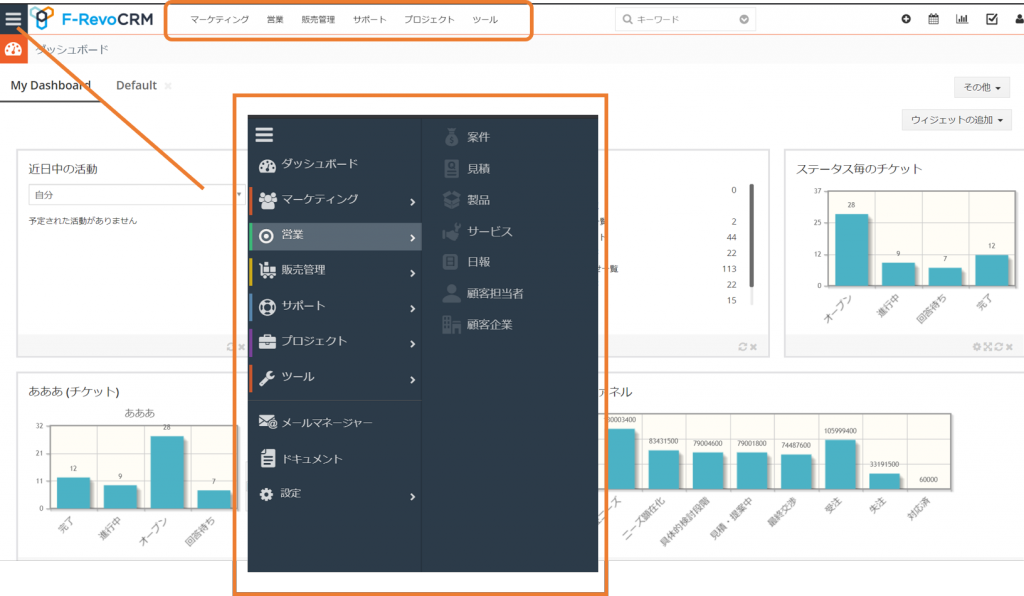
選択したメニューをクリックするとまずは一覧画面が表示されます。(画像は顧客企業一覧です。)この一覧画面では、顧客や案件などの機能軸で検索・抽出による様々な角度からの情報の参照や、一括での編集・削除、データのインポート、エクスポートなどができます。
一覧画面
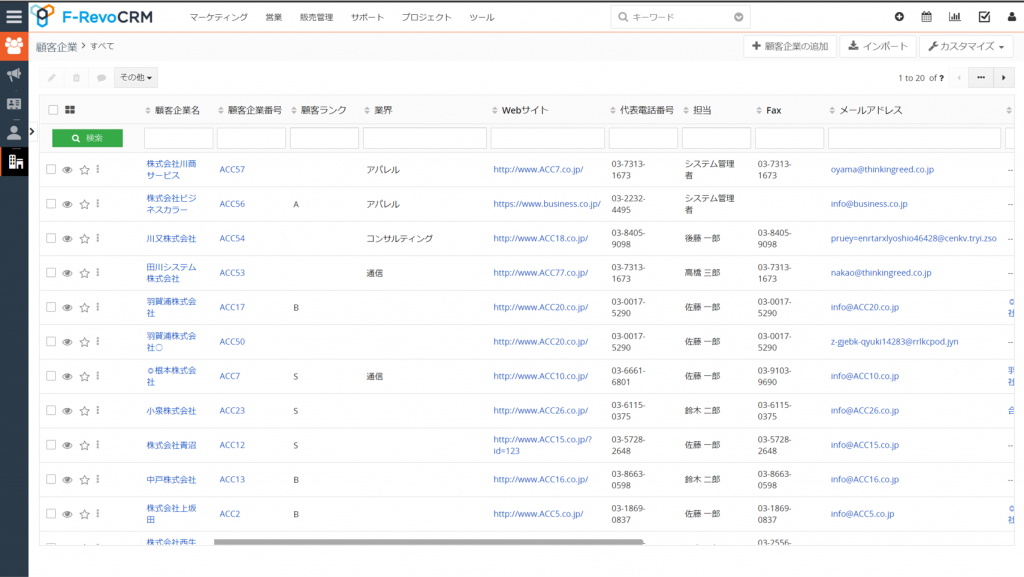
顧客企業の概要ページでは、顧客企業に紐づいている顧客担当者(名刺)情報や案件情報、
活動情報などの関連する情報の確認が可能です。顧客と自社の接点情報を集約して管理し、組織的に顧客対応を支える仕組みとして活用することができます。
概要画面
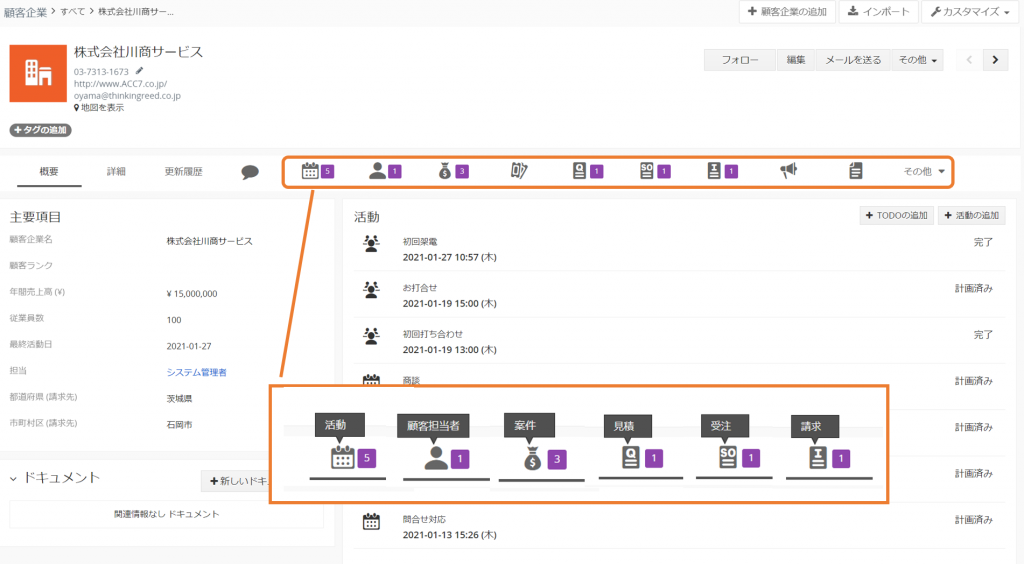
F-RevoCRM6.5バージョンをご利用いただいている方にとっては、デザインがガラリと変わっている!と思われる方も多いのではないでしょうか。機能面に関しても、できることが増えておりますので、今後定期的にご紹介していきたいと思います。
![F-RevoCRM[エフレボCRM]-オープンソースの顧客管理システム](https://f-revocrm.jp/frevowp/wp-content/uploads/2023/09/new_F-revo_logo_500x100.png)
